Apple winpe memasang win7
PHP editor Yuzi memperkenalkan anda kepada kaedah mudah iaitu "install win7 on Apple winpe", supaya komputer Apple juga boleh menjalankan sistem pengendalian Windows 7. Dengan menggunakan persekitaran WinPE, kami boleh memasang Windows 7 pada komputer Apple dan menikmati kemudahan yang dibawa oleh sistem pengendalian Windows. Kaedah ini bukan sahaja mudah dan mudah, tetapi juga membolehkan pengguna komputer Apple menjalankan sistem pengendalian terus pada komputer Apple tanpa membeli peralatan komputer tambahan apabila mereka perlu menggunakan Windows 7. Langkah-langkah khusus akan diperkenalkan secara terperinci di bawah, mari kita terokai bersama!
Sebelum memulakan operasi, kita perlu melakukan beberapa persiapan. Mula-mula, pastikan anda telah menyediakan imej sistem win7 ghsot versi tulen 64-bit. Kedua, anda juga memerlukan cakera USB boleh boot dengan sistem PE dicipta. Jika anda belum memilikinya, anda boleh memuat turun sistem win7 dalam talian dan rujuk artikel saya sebelum ini untuk mengetahui cara membuat cakera USB boleh boot PE. Sekarang, mari kita lihat langkah-langkah khusus.
Mula-mula bahagikan partition windows:
1 Klik - [Go] - [Utilities] di bawah OS ], [Partition Layout] pilih [2 partition], tetapkan nama, seperti WINDOWS, dan klik Guna
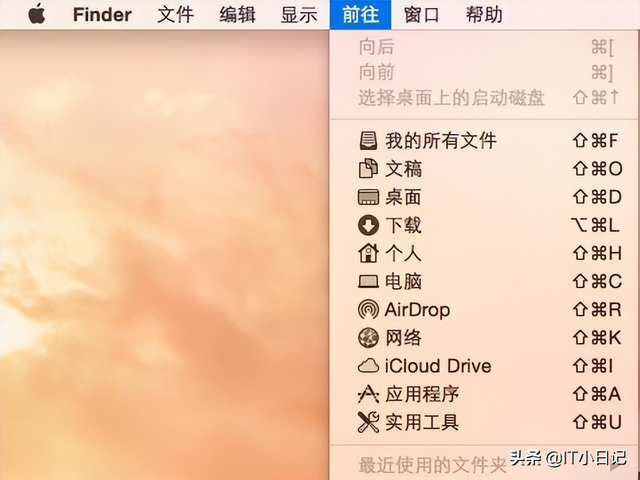
4 . Kotak gesaan ini muncul, klik Partition untuk memulakan proses pembahagian
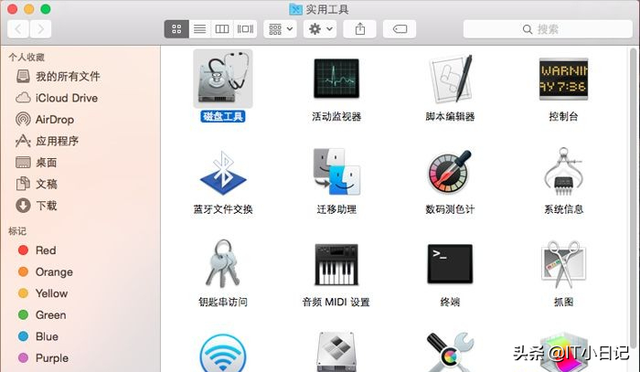
5.
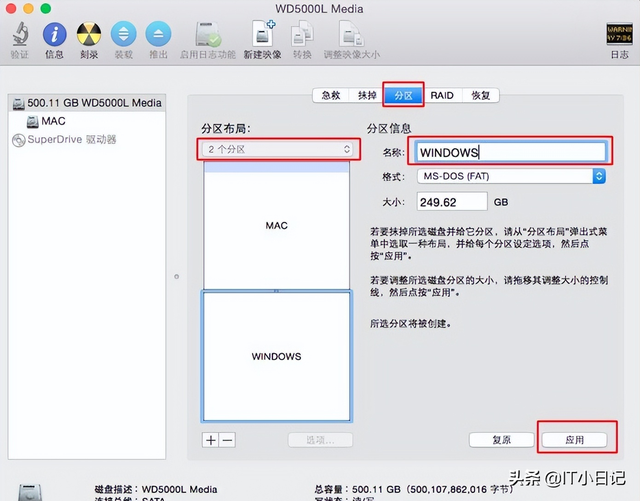 Selepas partition windows selesai, masukkan proses pemasangan sistem ghost win7:
Selepas partition windows selesai, masukkan proses pemasangan sistem ghost win7: 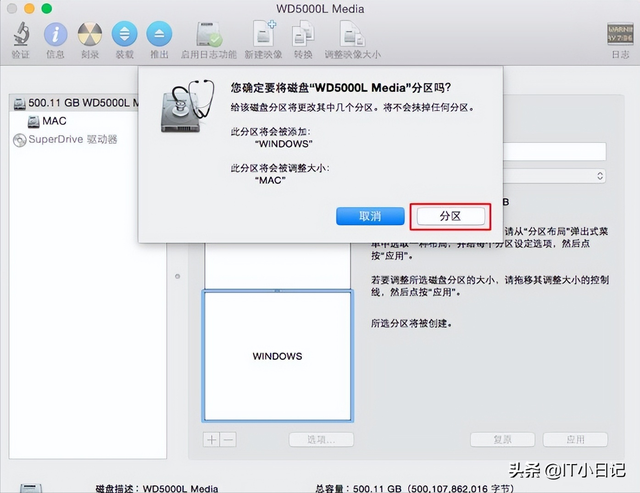 1 Salin imej iso sistem ghost win7 ke direktori root cakera boot U, masukkan cakera boot U pada Apple mac. komputer, dan terus tekan semasa memulakan Pegang kekunci pilihan
1 Salin imej iso sistem ghost win7 ke direktori root cakera boot U, masukkan cakera boot U pada Apple mac. komputer, dan terus tekan semasa memulakan Pegang kekunci pilihan
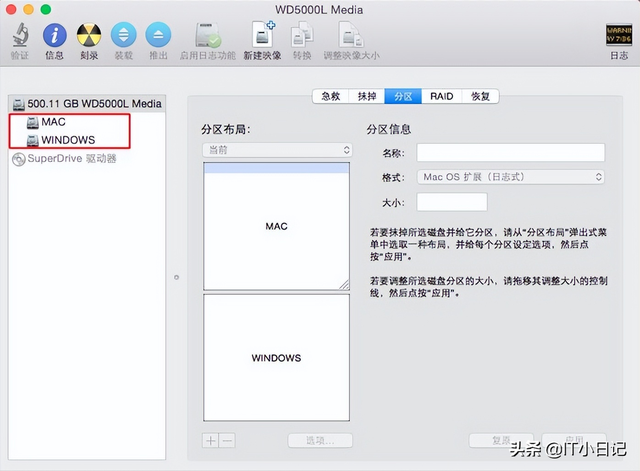 2 Masukkan antara muka pemilihan item but, pindah ke ikon But EFI, dan tekan kekunci Enter untuk masuk
2 Masukkan antara muka pemilihan item but, pindah ke ikon But EFI, dan tekan kekunci Enter untuk masuk
3. klik dua kali [Alat Pembahagian DG];
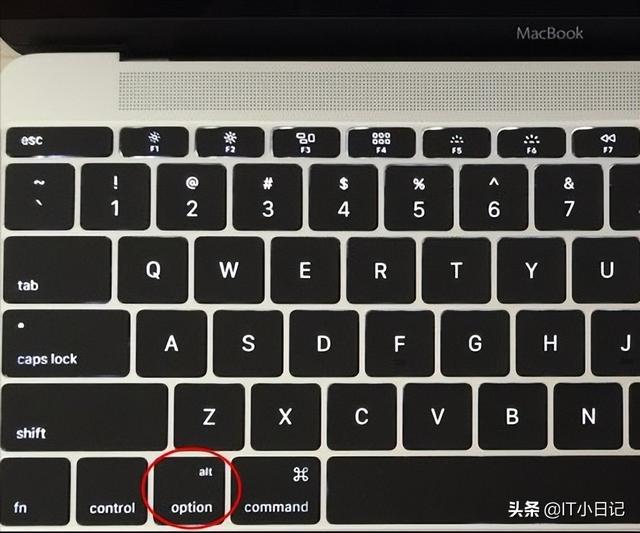
4. Ralat jadual partition, klik [Pembetulan]; klik partition WINDOWS yang kami tambahkan dan pilih [Padam partition semasa]; dan sahkan;
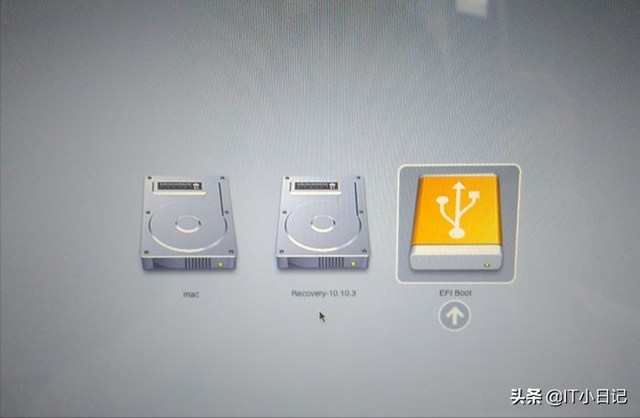
9 Selepas melengkapkan partition, label volum menjadi cakera tempatan C, atau mungkin bukan C, tidak perlu Abaikan, klik kanan dan pilih [Activate current partition], atribut huruf pemacu akan dipaparkan. A, langkah ini adalah kuncinya; klik untuk membuka "pemasangan satu klik PE kubis Cina", pilih imej win7 hantu sebagai laluan imej, muatkan win7.gho secara automatik, dan pilih untuk memasangnya pada pemacu C yang kami pisahkan Perhatikan bahawa "Sistem" mestilah A, yang bermaksud status Diaktifkan, jika tidak, ia tidak boleh dipasang, klik OK; win7 untuk menyahmampat ke Proses pemacu C;

15 Selepas penyahmampatan selesai, ia akan dimulakan semula Pada masa ini, tahan kekunci pilihan untuk memasuki antara muka pemilihan item permulaan, dan tekan enter kunci;
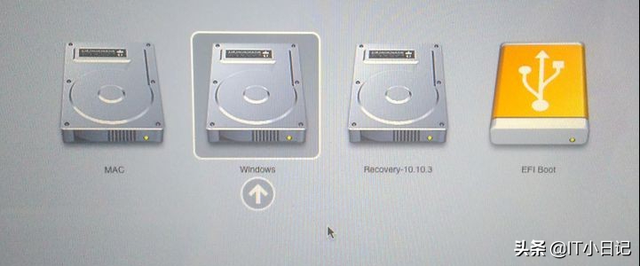
16 Mulakan ke antara muka ini dan jalankan proses memasang sistem dan pemacu hantu
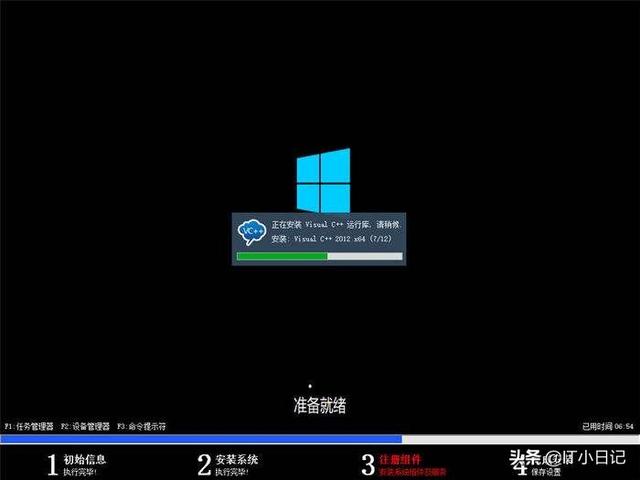
17. Jika digesa bahawa direktori sementara tidak boleh dibuat di bawah surat pemacu bukan sistem, klik Ya untuk meneruskan;
18 Ia akan dimulakan semula selepas pemasangan selesai , tahan Option dan pilih Windows untuk masuk semasa memulakan semula, seperti yang ditunjukkan dalam rajah.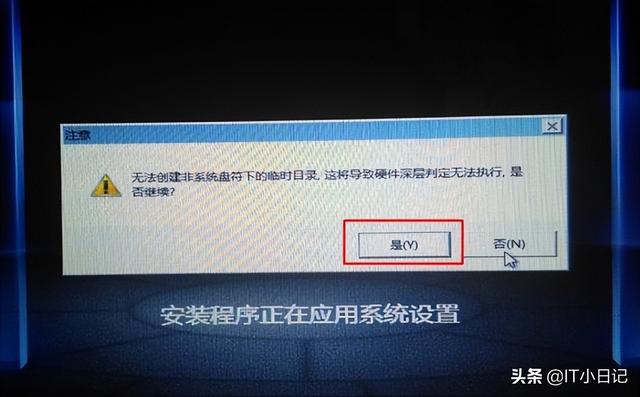 19 Tetapkan sistem Windows lalai semasa permulaan. Mula-mula, masukkan sistem mac, buka keutamaan sistem mac, dan klik Mulakan Pemacu Keras.
19 Tetapkan sistem Windows lalai semasa permulaan. Mula-mula, masukkan sistem mac, buka keutamaan sistem mac, dan klik Mulakan Pemacu Keras.  20 Selepas memasukkan antara muka cakera keras but, pilih BOOTCAMP Windows dan pilih Mulakan semula, supaya semua permulaan seterusnya akan bermula dari Windows.
20 Selepas memasukkan antara muka cakera keras but, pilih BOOTCAMP Windows dan pilih Mulakan semula, supaya semua permulaan seterusnya akan bermula dari Windows. 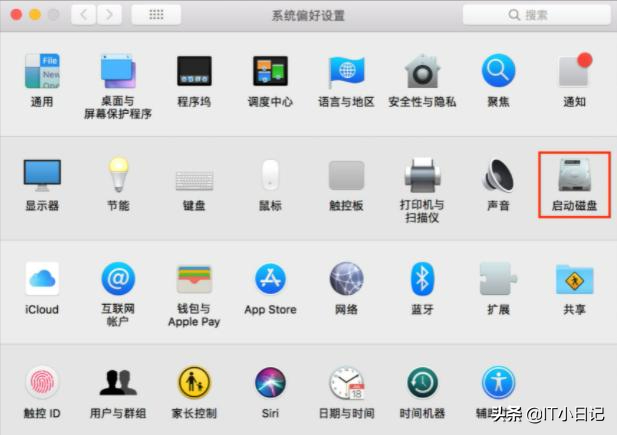 Ikuti Diari IT dan teruskan berkongsi sistem komputer, pengetahuan aplikasi dan kemahiran pengendalian!
Ikuti Diari IT dan teruskan berkongsi sistem komputer, pengetahuan aplikasi dan kemahiran pengendalian! 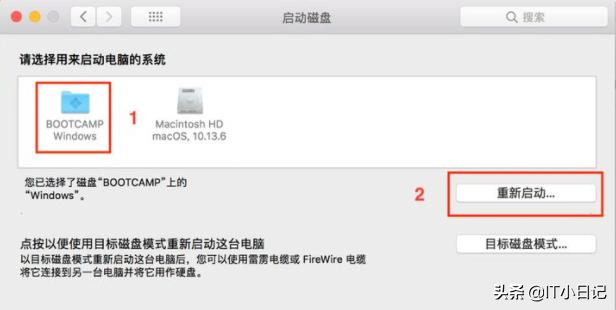
Atas ialah kandungan terperinci Apple winpe memasang win7. Untuk maklumat lanjut, sila ikut artikel berkaitan lain di laman web China PHP!

Alat AI Hot

Undresser.AI Undress
Apl berkuasa AI untuk mencipta foto bogel yang realistik

AI Clothes Remover
Alat AI dalam talian untuk mengeluarkan pakaian daripada foto.

Undress AI Tool
Gambar buka pakaian secara percuma

Clothoff.io
Penyingkiran pakaian AI

AI Hentai Generator
Menjana ai hentai secara percuma.

Artikel Panas

Alat panas

Notepad++7.3.1
Editor kod yang mudah digunakan dan percuma

SublimeText3 versi Cina
Versi Cina, sangat mudah digunakan

Hantar Studio 13.0.1
Persekitaran pembangunan bersepadu PHP yang berkuasa

Dreamweaver CS6
Alat pembangunan web visual

SublimeText3 versi Mac
Perisian penyuntingan kod peringkat Tuhan (SublimeText3)

Topik panas
 1377
1377
 52
52
 DeepSeek iOS versi muat turun dan tutorial pemasangan
Feb 19, 2025 pm 04:00 PM
DeepSeek iOS versi muat turun dan tutorial pemasangan
Feb 19, 2025 pm 04:00 PM
DeepSeek Smart AI Tool Muat turun dan Panduan Pemasangan (Pengguna Apple) DeepSeek adalah alat AI yang kuat. 1. Muat turun dan pasang Langkah: Buka AppStore App Store dan masukkan "DeepSeek" di bar carian. Periksa dengan teliti nama aplikasi dan maklumat pemaju untuk memastikan versi yang betul dimuat turun. Klik butang "Dapatkan" pada halaman Butiran Aplikasi. Muat turun pertama mungkin memerlukan pengesahan kata laluan Appleid. Selepas muat turun selesai, anda boleh membukanya secara langsung. 2. Proses Pendaftaran: Cari Portal Login/Pendaftaran dalam Permohonan DeepSeek. Adalah disyorkan untuk mendaftar dengan nombor telefon bimbit. Masukkan nombor telefon bimbit anda dan terima kod pengesahan. Periksa perjanjian pengguna,
 Mengapa pautan Bybit Exchange tidak dimuat turun dan dipasang secara langsung?
Feb 21, 2025 pm 10:57 PM
Mengapa pautan Bybit Exchange tidak dimuat turun dan dipasang secara langsung?
Feb 21, 2025 pm 10:57 PM
Mengapa pautan Bybit Exchange tidak dimuat turun dan dipasang secara langsung? Bybit adalah pertukaran cryptocurrency yang menyediakan perkhidmatan perdagangan kepada pengguna. Aplikasi mudah alih Exchange tidak boleh dimuat turun terus melalui AppStore atau GooglePlay untuk sebab -sebab berikut: 1. Aplikasi pertukaran cryptocurrency sering tidak memenuhi keperluan ini kerana ia melibatkan perkhidmatan kewangan dan memerlukan peraturan dan standard keselamatan tertentu. 2. Undang -undang dan Peraturan Pematuhan di banyak negara, aktiviti yang berkaitan dengan urus niaga cryptocurrency dikawal atau terhad. Untuk mematuhi peraturan ini, aplikasi bybit hanya boleh digunakan melalui laman web rasmi atau saluran yang diberi kuasa lain
 Platform Perdagangan Pintu Terbuka Sesame Muat turun Versi Mudah Alih Platform Perdagangan Platform Perdagangan Alamat Muat Turun
Feb 28, 2025 am 10:51 AM
Platform Perdagangan Pintu Terbuka Sesame Muat turun Versi Mudah Alih Platform Perdagangan Platform Perdagangan Alamat Muat Turun
Feb 28, 2025 am 10:51 AM
Adalah penting untuk memilih saluran rasmi untuk memuat turun aplikasi dan memastikan keselamatan akaun anda.
 Gate.io Wijor Door Muat turun Tutorial Cina
Feb 28, 2025 am 10:54 AM
Gate.io Wijor Door Muat turun Tutorial Cina
Feb 28, 2025 am 10:54 AM
Artikel ini akan membimbing anda secara terperinci bagaimana untuk mengakses laman web rasmi Gate.io, menukar bahasa Cina, mendaftar atau log masuk ke akaun anda, serta muat turun aplikasi mudah alih dan menggunakan prosedur, membantu anda dengan mudah memulakan dengan pertukaran Gate.io. Untuk lebih banyak tutorial menggunakan Gate.io dalam bahasa Cina, sila teruskan membaca.
 Cara Mencari Pautan Muat Turun Ouyi Okx Android dan Apple
Feb 21, 2025 pm 05:39 PM
Cara Mencari Pautan Muat Turun Ouyi Okx Android dan Apple
Feb 21, 2025 pm 05:39 PM
OUYI OKX adalah pertukaran cryptocurrency terkemuka di dunia yang menyediakan pengguna dengan pengalaman perdagangan yang selamat dan mudah. Pengguna boleh memuat turun aplikasi mudah alih OUYI OKX, termasuk versi Android dan Apple melalui saluran rasmi.
 Bagaimana cara memasang dan mendaftarkan aplikasi untuk membeli duit syiling maya?
Feb 21, 2025 pm 06:00 PM
Bagaimana cara memasang dan mendaftarkan aplikasi untuk membeli duit syiling maya?
Feb 21, 2025 pm 06:00 PM
Abstrak: Artikel ini bertujuan untuk membimbing pengguna tentang cara memasang dan mendaftarkan aplikasi perdagangan mata wang maya pada peranti Apple. Apple mempunyai peraturan yang ketat mengenai aplikasi mata wang maya, jadi pengguna perlu mengambil langkah khas untuk menyelesaikan proses pemasangan. Artikel ini akan menghuraikan langkah -langkah yang diperlukan, termasuk memuat turun aplikasi, membuat akaun, dan mengesahkan identiti anda. Berikutan panduan artikel ini, pengguna boleh dengan mudah menyediakan aplikasi perdagangan mata wang maya pada peranti Apple mereka dan mula berdagang.
 Sesame Open Door Exchange App Rasmi Muat turun Sesame Open Door Exchange Rasmi Muat turun
Mar 04, 2025 pm 11:54 PM
Sesame Open Door Exchange App Rasmi Muat turun Sesame Open Door Exchange Rasmi Muat turun
Mar 04, 2025 pm 11:54 PM
Langkah -langkah muat turun rasmi App Exchange Open Exchange meliputi proses muat turun sistem Android dan iOS, serta penyelesaian masalah biasa, membantu anda memuat turun dengan selamat dan cepat dan membolehkan transaksi cryptocurrency yang mudah.
 Penyusunan dan pemasangan Redis pada Apple M1 Chip Mac gagal. Bagaimana Mengatasi Kesalahan Kompilasi Php7.3?
Mar 31, 2025 pm 11:39 PM
Penyusunan dan pemasangan Redis pada Apple M1 Chip Mac gagal. Bagaimana Mengatasi Kesalahan Kompilasi Php7.3?
Mar 31, 2025 pm 11:39 PM
Masalah dan penyelesaian yang dihadapi semasa menyusun dan memasang Redis pada Apple M1 Chip Mac, banyak pengguna boleh ...




